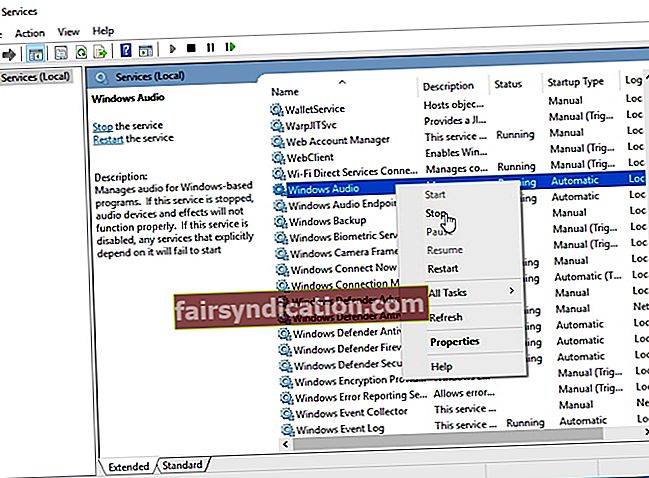साउंड चेक: विंडोज 10 पर मूवी मेकर में म्यूजिक क्यों नहीं चल रहा है?
विंडोज मूवी मेकर एक उपयोग में आसान, सहज ज्ञान युक्त वीडियो संपादक है जिसका उपयोग उपयोगकर्ता अपने ऑडियो या वीडियो को संपादित करने के लिए कर सकते हैं और फिर इसे YouTube, Vimeo और Facebook जैसी साइटों पर अपलोड करके अपने दोस्तों के साथ ऑनलाइन साझा कर सकते हैं। लेकिन कभी-कभी Movie Maker में संगीत क्यों नहीं चल रहा होता है? यह विंडोज 10 पर मूवी मेकर में आम ऑडियो समस्याओं में से एक है, और इन मुद्दों को हल करने के लिए अलग-अलग समाधान हैं।
विंडोज 10 में क्या है मामला?
विंडोज 10 अधिकांश भाग के लिए एक अच्छा ऑपरेटिंग सिस्टम है, लेकिन इसके साथ कई समस्याएं हो सकती हैं जो शुरुआती समस्याओं से लेकर उन लोगों तक होती हैं जो समय के साथ बनी रहती हैं।
ऑडियो समस्याएं सबसे आम मुद्दों में से हैं, यहां तक कि माइक्रोसॉफ्ट को कुछ साल पहले ध्वनि समस्याओं में मदद के लिए लघु समस्या निवारण वीडियो की एक श्रृंखला जारी करने के लिए प्रेरित करना। उन वीडियो में ऑडियो समस्या निवारक चलाना, ध्वनि संवर्द्धन बंद करना, ऑडियो समस्याओं को देखने के लिए डिवाइस प्रबंधक का उपयोग करना और डिफ़ॉल्ट प्लेबैक प्रारूप को बदलना शामिल है।
किसी भी दर पर, विंडोज 10 के लिए मूवी मेकर में मुख्य विशेषताएं हैं जिनमें वीडियो और फोटो जोड़ना, संगीत जोड़ना, वेबकैम वीडियो रिकॉर्ड करना और स्नैपशॉट बनाना शामिल है। उपयोगकर्ता चयनित आइटम से पहले एक नया शीर्षक भी जोड़ सकते हैं, टेक्स्ट या कैप्शन जोड़ सकते हैं और क्रेडिट जोड़ सकते हैं।
एनीमेशन के मोर्चे पर, यह आपको ब्लू, फ्लिप, क्रॉसफ़ेड, पिक्सेलेट और सिनेमैटिक जैसे ट्रांज़िशन बनाने में सक्षम बनाता है। यह आपको कुछ का हवाला देने के लिए दृश्य प्रभावों को संपादित करने और पहलू अनुपात सेटिंग्स को बदलने की भी अनुमति देता है।
देखने के लिए 3 मूवी मेकर ऑडियो समस्याएं
कुछ उपयोगकर्ताओं ने लोकप्रिय वीडियो संपादन सॉफ़्टवेयर का उपयोग करते समय ऑडियो समस्याओं की सूचना दी है। यहां तीन व्यापक रूप से प्रलेखित मुद्दे हैं जिन्हें आप ठीक करना सीख सकते हैं:
- विंडोज मूवी मेकर में आयातित वीडियो के मुद्दे पर कोई आवाज नहीं - जबकि एक सामान्य समस्या है, इसे आमतौर पर केवल विंडोज ऑडियो सेवा को पुनरारंभ करके ठीक किया जा सकता है।
- एमकेवी मुद्दे के साथ कोई आवाज नहीं - यदि समस्या में केवल MKV फ़ाइलें शामिल हैं, तो यह वीडियो कोड की कमी के कारण होने की संभावना है। एक कोडेक पैक स्थापित करने की चाल है।
- सेव करने के बाद कोई आवाज़ नहीं / संगीत नहीं बजने की समस्या - इन विंडोज मूवी मेकर ऑडियो समस्याओं को नीचे दिए गए समाधानों में से एक के माध्यम से संबोधित किया जा सकता है।
विंडोज 10 में विंडोज मूवी मेकर ऑडियो समस्याओं को कैसे हल करें?
मूवी मेकर में संगीत क्यों नहीं चल रहा है? आप कोई आवाज क्यों नहीं सुन सकते? कोशिश करने के लिए समाधानों की एक सरणी यहां दी गई है:
- Windows ऑडियो सेवा को पुनरारंभ करने का प्रयास करें - मूवी मेकर में ऑडियो समस्या होने पर यह काफी सामान्य फिक्स है। यहाँ कदम हैं:
- विंडोज की + आर दबाएं और फिर services.msc दर्ज करें। बाद में, एंटर की दबाएं या ओके पर क्लिक करें।
- सेवा विंडो खुलने के बाद, सेवाओं की सूची में विंडोज ऑडियो देखें।
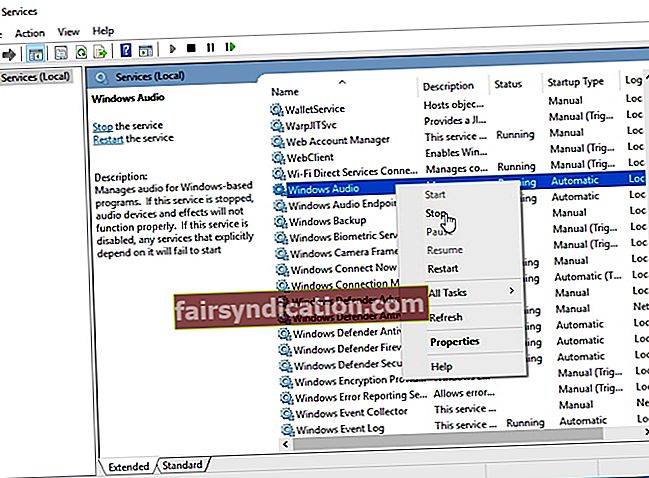
- सेवा पर राइट-क्लिक करें, रोकें चुनें, और मेनू से प्रारंभ करने के लिए सेवा को फिर से राइट-क्लिक करें।
वैकल्पिक रूप से, आप कीबोर्ड पर Ctrl + Shift + Esc दबाकर टास्क मैनेजर शुरू कर सकते हैं। सेवाएँ टैब का अनुसरण करें, और AudioSrv (Windows Audio) की स्थिति जानें। उस पर राइट-क्लिक करें। विकल्पों में पुनरारंभ करें देखें, और सेवा लगभग 10 सेकंड में पुनरारंभ होनी चाहिए।
एक आसान समाधान के रूप में, यह फिक्स हर बार मूवी मेकर प्रोजेक्ट शुरू करने या अपने पीसी को पुनरारंभ करने पर किया जाना चाहिए।
- इसके बजाय WMV प्रारूप से चिपके रहना - ध्वनि के साथ समस्या वाले कुछ उपयोगकर्ताओं ने बताया है कि उन्होंने मूवी मेकर में उपयोग के लिए अपनी फाइलों को डब्लूएमवी प्रारूप में परिवर्तित कर दिया है और यह ठीक काम करता है। वहाँ बहुत सारे सॉफ्टवेयर हैं जो इस प्रारूप में परिवर्तित होते हैं। कुछ ने यह भी बताया है कि उन्होंने अपनी फ़ाइल को .wmv और फिर .mp4 प्रारूप में बदल दिया और यह भी ठीक निकला।
- डीटीएस ध्वनि बंद करना - डीटीएस ध्वनि सुविधा, उपयोगी होने पर, कभी-कभी ऑडियो समस्या उत्पन्न कर सकती है। सुविधा को पूरी तरह से अक्षम करने के लिए, खोज बार में डीटीएस ध्वनि टाइप करें और फिर परिणाम सूची से डीटीएस ध्वनि पर क्लिक करें। डीटीएस साउंड विंडो खुलने के बाद, बाईं ओर पावर बटन आइकन पर क्लिक करें। खिड़की ग्रे हो जानी चाहिए, जिसका अर्थ है कि इसे बंद कर दिया गया है। फिक्स काम करता है या नहीं यह देखने के लिए मूवी मेकर में ऑडियो आज़माएं।
- कोडेक पैक स्थापित करना - जब तक उचित कोडेक उपलब्ध न हों, आपका कंप्यूटर कुछ वीडियो फ़ाइलों को चलाने में असमर्थ हो सकता है। आवश्यक कोड स्थापित करके इससे निपटा जा सकता है।
- ध्वनि सेटिंग बदलना - मूवी मेकर में कोई ऑडियो नहीं होने पर यह ध्वनि सेटिंग हो सकती है। कभी-कभी ध्वनि को ठीक से काम करने के लिए विशेष मोड को अक्षम करने में समय लग सकता है। इसे निम्न चरणों के माध्यम से करें:
- टास्कबार में, ध्वनि आइकन पर राइट-क्लिक करें और मेनू से ध्वनि चुनें।
- प्लेबैक टैब पर आगे बढ़ें और फिर वर्तमान ऑडियो डिवाइस पर डबल-क्लिक करें।
- उन्नत टैब पर जाएं। एक्सक्लूसिव मोड के तहत सभी विकल्पों को अक्षम करें, परिवर्तनों को सहेजने के लिए लागू करें और फिर ठीक पर क्लिक करें।
यदि समस्या बनी रहती है, तो भिन्न वीडियो संपादन सॉफ़्टवेयर पर स्विच करने का प्रयास करना स्मार्ट हो सकता है। ध्यान दें कि मूवी मेकर एक पुराना टूल है और हाल के समकक्षों की तुलना में इन मुद्दों के लिए अधिक प्रवण हो सकता है।
सामान्य ऑडियो समस्याओं को ठीक करते समय, यह सुनिश्चित करना महत्वपूर्ण है कि कंप्यूटर त्रुटियों से कम नहीं है और अधिकतम प्रदर्शन के लिए ठीक से अनुकूलित है। Auslogics Driver Updater जैसे शक्तिशाली उपकरण डिवाइस के टकराव को रोकने और सुचारू हार्डवेयर संचालन सुनिश्चित करने के लिए आपके पीसी पर सभी ड्राइवरों को एक क्लिक में अपडेट करते हैं। कभी-कभी विंडोज 10 पर ये ऑडियो गड़बड़ियां आपके सिस्टम में हार्डवेयर या उपकरणों के लिए मदद के लिए रोने का एक तरीका हैं, लाल झंडे फेंकते हैं क्योंकि वे अब सुचारू रूप से और कुशलता से काम नहीं कर रहे हैं।
<यह लेख पांच लोकप्रिय और प्रभावी तरीके प्रदान करता है कि कैसे ठीक किया जाए आयातित वीडियो पर कोई आवाज नहीं विंडोज मूवी मेकर में समस्या के साथ-साथ विंडोज 10 में अन्य सामान्य ऑडियो समस्याएं। शुभकामनाएँ, और हम आशा करते हैं कि इनमें से एक समाधान काम करेगा!